Apple сделала заботу о семье не только делом сердца, но и частью своего цифрового пространства. Как часто бывает: у ребенка сломался старый iPhone, а вы собираетесь подарить ему свой прежний гаджет, и тут встает вопрос — как упростить контроль, совместно пользоваться покупками, защитить данные, не перепутать фотографии и не разориться на подписках? Именно для этого и создан семейный доступ в экосистеме Apple: чтобы не теряться в хаосе аккаунтов и управлять устройствами и контентом комфортно и безопасно.
Порой кажется, что на устройствах с яблочком все интуитивно просто. Но когда речь заходит о совместном использовании, деталях скрытой синхронизации или управлении расходами в App Store, нюансов становится много. Родители хотят знать, как защитить контент от нежелательных покупок или разблокировать доступ к любимым сериалам всей семье. Подрастающее поколение ждет свободы, но и защиты от лишней информации. А старшие участники семьи ценят удобство и простоту. Найти баланс — не так трудно, если понять, как именно работает семейная группа и какие возможности она открывает на iPhone, iPad или Mac.
Что такое семейный доступ Apple и зачем он нужен
Семейный доступ — это инструмент, встроенный в iOS, iPadOS и macOS, который позволяет объединить до шести человек в одну группу. У каждого — свой Apple ID, но при этом общие покупки, подписки, хранение данных в iCloud и даже контроль времени за экраном. Главный плюс — простота управления семейными подписками, медиатекой и ограничениями.
Типичный сценарий: глава семьи заводит группу, приглашает детей и других близких, настраивает родительский контроль, делится покупками и подпиской на Apple Music, iCloud+ или Apple TV+. Все покупается один раз, автоматически делится между участниками, а доступ к данным — безопасен.
Семейный доступ отлично подходит для:
- контроля покупок детей (одобрение каждого платежа);
- совместного использования Apple Music, iCloud+, Apple Arcade и других подписок;
- создания отдельного детского аккаунта для детей младше 13 лет;
- контроля времени ребенка за экраном и установки ограничений по контенту;
- поиска устройств всех членов семьи через Локатор.
Как создать семейную группу на iPhone, iPad или Mac
Настройка семейной группы на iPhone и iPad
- Откройте настройки, выберите имя профиля (в самом верху экрана).
- Перейдите в раздел «Семейный доступ».
- Нажмите «Создать семейную группу», следуйте инструкциям.
- Добавьте участников при помощи их Apple ID (через почту или iMessage).
- Приглашенные получат уведомление и должны принять приглашение для подключения.
Если в семье есть дети до 13 лет, создайте для них детский аккаунт через этот же раздел. Это откроет доступ к родительскому контролю и безопасности.
Организация семейной группы на Mac
- Откройте «Системные настройки», затем «Ваше имя» (или Apple ID).
- Выберите «Семейный доступ».
- Начните настройку, добавьте участников — приглашения уйдут на их устройства.
Роль организатора — ключевая. Только он распоряжается покупками и подписками, одобряет траты несовершеннолетних и управляет настройками доступа. Остальные участники могут самостоятельно пользоваться функциями, которые разрешит организатор.
Какие возможности доступны через семейный доступ
Совместное использование покупок и подписок
Включив соответствующую опцию, все члены семьи получают доступ к приложениям, фильмам, книгам и музыке, которые кто-либо из участников купил или скачал. Не нужно заново покупать то, что уже есть у родственников. Это особенно удобно, если в семье есть несколько устройств — например, у каждого свой iPhone или iPad.
Управление подписками — Apple One, Music, iCloud+
Семейный доступ позволяет делиться не только музыкой или фильмами, но и объемом хранилища iCloud, семейной подпиской на Apple Music, Apple TV+, Apple Arcade. Создан даже комплексный тариф Apple One, где все сервисы объединены, и платить нужно раз в месяц.
Вариант экономии очевиден: платить за каждую подписку на каждого участника не нужно, достаточно одного семейного плана.
Родительский контроль и ограничения
Одна из главных причин подключить семейный доступ — безопасность ребенка. Система позволяет:
- одобрять или отклонять каждую покупку ребенка;
- ограничивать тип контента, доступного детям (возрастные ограничения на приложения, фильмы, сериалы, книги);
- следить за временем, проведённым за экраном, и устанавливать лимиты;
- включать ограничения на определённые зоны (например, запретить сайты для взрослых или отключить загрузку новых приложений).
Совместное пользование фото- и заметками
Семейный доступ автоматически создает семейный альбом в Фото, куда можно добавлять снимки, которые будут видны всем участникам группы. Также можно делиться напоминаниями, календарями и заметками, облегчая совместное планирование и хранение важных данных.
Поиск устройств и геолокация
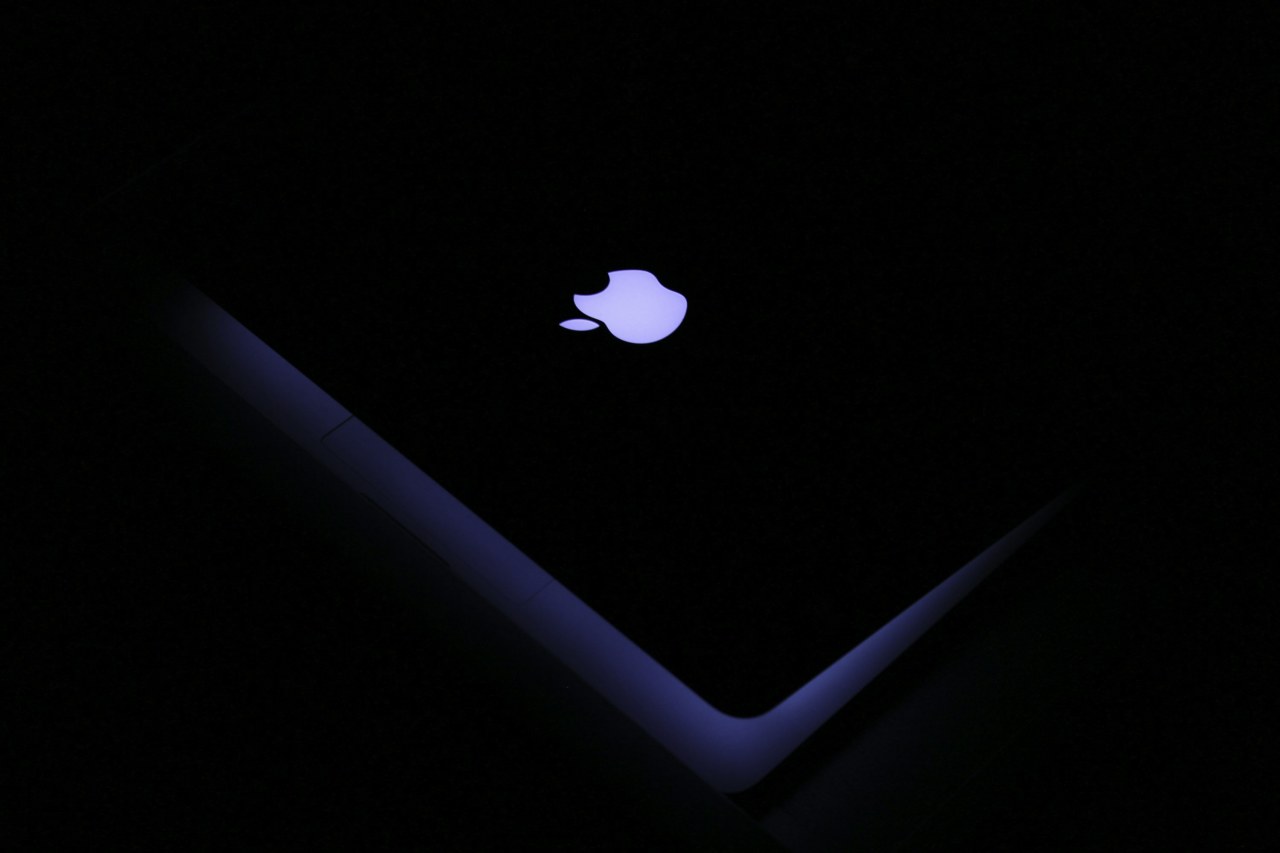
Все члены семьи могут видеть местоположение устройств друг друга в приложении Локатор, что полезно для контроля, безопасности и в случае утери телефона.
Как пригласить участников и добавить детей
Чтобы пригласить нового участника, достаточно знать его Apple ID (обычно это email). Владелец группы может отправить приглашение по почте или через сообщение. При добавлении ребенка до 13 лет, создается специальный детский аккаунт с усиленной защитой. Для этого нужно ввести дату рождения и согласиться с условиями использования.
В любой момент можно изменить состав семьи — пригласить еще кого-то или удалить участника через те же настройки.
Пошаговый список: как добавить ребенка
- Откройте «Семейный доступ» и выберите опцию создания детского аккаунта.
- Введите имя, дату рождения, придумайте Apple ID для ребенка.
- Настройте пароль и контрольные вопросы.
- Укажите, какой контент будет разрешен — например, только мультфильмы или детские приложения.
- Подтвердите создание аккаунта и настройте ограничивающие параметры (лимит времени за экраном, одобрение покупок).
Типичные вопросы, сложности и решения
Можно ли выйти из семейной группы или удалить участника?
В любой момент можно выйти из группы — для этого достаточно перейти в настройки семейного доступа и выбрать соответствующий пункт. Организатор может удалять других участников или распустить всю группу.
Что происходит с покупками или данными после выхода?
Все покупки, сделанные в период членства, закрепятся за вашим Apple ID — вы не потеряете доступ к собственным приложениям, музыке или книгам. Исключение — подписки, оплачиваемые организатором, и общий объем хранилища iCloud: они перестают быть доступны после выхода из семьи.
Как контролировать расходы ребенка?
Включите функцию «Попросить о покупке» — каждый раз при попытке приобрести что-либо в App Store, ребенок отправит запрос на одобрение. Аналогичная опция действует и для бесплатных приложений (если вы решите).
Можно ли иметь несколько семейных групп?
Нет, один Apple ID может входить только в одну группу одновременно. Если хотите перейти в другую, сначала покиньте текущую.
Как защитить личные данные в семейной группе?
Ваши фотографии, заметки, email и сообщения останутся конфиденциальными — семейный доступ не объединяет личные данные участников. Общими становятся только те альбомы, календари или напоминания, которые специально расшарены для семьи.
Несколько советов по безопасности и удобству
- Ограничьте доступ детей к неприемлемым покупкам через родительский контроль.
- Не забудьте про двухфакторную аутентификацию для защиты учетных записей.
- Используйте функцию геолокации для наблюдения за устройствами и для дополнительной безопасности детей.
- Периодически проверяйте состав семьи и настройки доступа, чтобы все было актуально.
Заключение
Семейный доступ превращает устройства Apple в действительно комфортное пространство для всей семьи — с гибкой защитой, контролем расходов и удобным обменом контентом. Один раз настроив группу, можно забыть о постоянных вопросах о родительском контроле, подписках и покупках. Экосистема становится чуть ближе и дружелюбнее для каждого пользователя — от малыша до старшего поколения.

